Logic Proユーザガイド
- ようこそ
-
- アレンジの概要
-
- リージョンの概要
- リージョンを選択する
- リージョンの一部を選択する
- リージョンをカット、コピー、およびペーストする
- リージョンを移動する
- ギャップを追加する/取り除く
- リージョンの再生をディレイする
- リージョンをループさせる
- リージョンを繰り返す
- リージョンのサイズを変更する
- リージョンをミュートする/ソロにする
- リージョンをタイムストレッチする
- オーディオリージョンを逆方向にする
- リージョンを分割する
- MIDIリージョンをデミックスする
- リージョンを結合する
- トラック領域でリージョンを作成する
- Mac用Logic Proのトラック領域でオーディオリージョンのゲインを変更する
- トラック領域でオーディオリージョンをノーマライズする
- MIDIリージョンのエイリアスを作成する
- 繰り返しのMIDIリージョンをループに変換する
- リージョンの色を変更する
- オーディオリージョンをサンプラー音源のサンプルに変換する
- リージョン名を変更する
- リージョンを削除する
- グルーブテンプレートを作成する
-
- Smart Controlの概要
- マスターエフェクトのSmart Controlを表示する
- Smart Controlのレイアウトを選択する
- MIDIコントローラの自動割り当て
- スクリーンコントロールを自動的にマップする
- スクリーンコントロールをマップする
- マッピングパラメータを編集する
- パラメータマッピンググラフを使用する
- スクリーンコントロールのプラグインウインドウを開く
- スクリーンコントロールの名前を変更する
- アーティキュレーションIDを使ってアーティキュレーションを変更する
- ハードウェアコントロールをスクリーンコントロールにアサインする
- Smart Controlの編集内容と保存されている設定を比較する
- アルペジエータを使う
- スクリーンコントロールの動きを自動化する
-
- 概要
- ノートを追加する
- スコアエディタでオートメーションを使う
-
- 譜表スタイルの概要
- トラックに譜表スタイルを割り当てる
- 譜表スタイルウインドウ
- 譜表スタイルを作成する/複製する
- 譜表スタイルを編集する
- 譜表と声部を編集する/パラメータを割り当てる
- Mac用Logic Proの譜表スタイルウインドウで譜表または声部を追加する/削除する
- Mac用Logic Proの譜表スタイルウインドウで譜表または声部をコピーする
- プロジェクト間で譜表スタイルをコピーする
- 譜表スタイルを削除する
- 声部と譜表に音符を割り当てる
- 多声部のパートを別々の譜表に表示する
- スコア記号の割り当てを変更する
- 譜表をまたいで音符を連桁にする
- ドラム記譜用にマッピングされた譜表スタイルを使う
- 定義済みの譜表スタイル
- スコアを共有する
-
-
- キーコマンドの概要
- キーコマンドをブラウズする/読み込む/保存する
- キーコマンドを割り当てる
- キーコマンドをコピーする/プリントする
-
- グローバルコマンド
- グローバルコントロールサーフェスコマンド
- さまざまなウインドウ
- オーディオファイルを表示しているウインドウ
- メインウインドウのトラックとさまざまなエディタ
- さまざまなエディタ
- タイムルーラのある表示
- オートメーションのある表示
- メインウインドウのトラック
- Live Loopsグリッド
- ミキサー
- MIDIエンバイロメント
- ピアノロール
- スコアエディタ
- イベントエディタ
- ステップエディタ
- ステップシーケンサー
- プロジェクトオーディオ
- オーディオファイルエディタ
- スマートテンポエディタ
- ライブラリ
- Sampler
- Drum Machine Designer
- ステップインプットキーボード
- Smart Control
- ツールメニュー
- コントロールサーフェスのインストールウインドウ
- Touch Barのショートカット
-
-
- 用語集
- 著作権

Mac用Logic Proでジャンルとドラマーを選択する
各ジャンルは、それぞれ独自のドラムキットまたはパーカッション楽器と演奏スタイルを持つ多くのドラマーで構成されています。
プロジェクトにDrummerトラックを追加すると、ドラマーに関連付けられたデフォルトのパッチと共に、デフォルトのジャンルとドラマーがそのトラックに読み込まれます。ジャンルとドラマーは変更できます。変更内容はトラックのすべてのリージョンに反映されます。ドラマーを変更すると、新しいパッチが読み込まれます。これによって、ドラムキットまたはパーカッション楽器とキットのミックスが新しいドラマーのものに置き換わります。ただし、新しいパッチを読み込んだり、トラックで行ったリージョン設定を変更したり、ドラムキットを変更したりすることなく、新しいドラマーを選択することもできます。
注記: 一部のドラマーは追加のコンテンツをダウンロードした場合のみ使用できます。
ジャンルとドラマーを選択する
Logic Proで、開いていない場合はライブラリを開きます。
「Drummer」メニューでジャンルを選択します。
「Rock」、「Alternative」、「Songwriter」、「R&B」、「Electronic」、「Hip Hop」、または「Percussion」を選択できます。
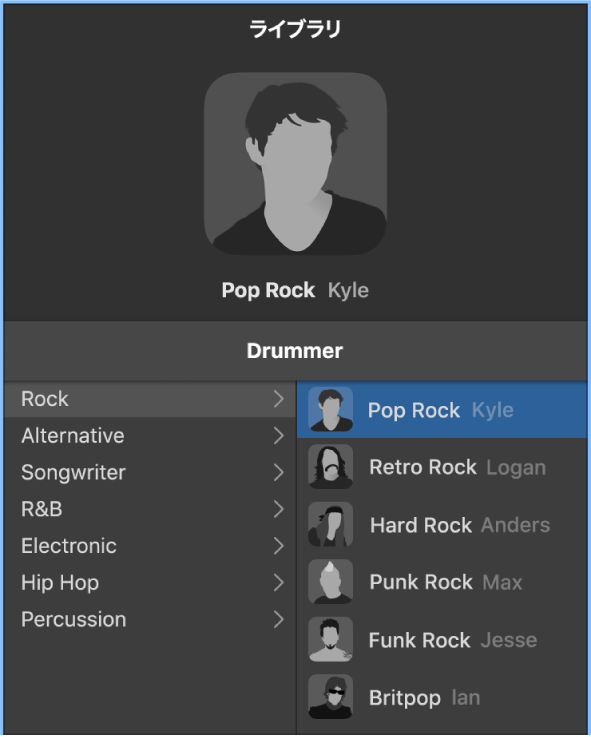
選択したジャンルで使用できるドラマーが表示されます。ドラマーの図の下には、そのドラマーの演奏スタイルの説明が表示されます。
ドラマーをクリックします。
選択したドラマーの名前と画像が「ライブラリ」の上部に表示され、このドラマーのデフォルトのパッチがDrummerエディタに読み込まれます。
以下のいずれかの操作を行います:
別のドラマーを選択するには: 「Drummer」メニューでドラマーを選択します。
別のジャンルを選択するには: 「Drummer」メニューでジャンルを選択します。
現在のパッチを変更せずにドラマーを選択する
Logic Proライブラリで、Optionキーを押したままドラマーを選択します。
トラックのリージョン設定を変更せずにドラマーを選択する
Logic Proの<Variable href="LP_Configuration.xml#a4CA29B0C-00DD-4B5E-BA58-F05966D51661"></Variable>Drummerエディタで、プリセット領域のアクションポップアップメニューから「Drummer変更時に設定を保持」を選択します。
トラックのドラムキットを変更せずにドラマーを選択する
Logic Proの<Variable href="LP_Configuration.xml#a4CA29B0C-00DD-4B5E-BA58-F05966D51661"></Variable>Drummerエディタで、プリセット領域のアクションポップアップメニューから「Drummer変更時にドラムキットを保持」を選択します。